
El cat command es uno de los comandos más utilizados en Linux. El nombre del cat El comando proviene de su funcionalidad para concat enar archivos. Puede leer, concatenar y escribir contenidos de archivos en la salida estándar. Si no se especifica ningún archivo o el nombre del archivo de entrada se especifica como un solo guión (- ), se lee desde la entrada estándar.
cat se usa más comúnmente para mostrar el contenido de uno o varios archivos de texto, combinar archivos agregando el contenido de un archivo al final de otro archivo y crear nuevos archivos.
En este artículo, le mostraremos cómo usar el cat comando a través de ejemplos prácticos.
cat Sintaxis del comando #
Antes de entrar en cómo usar el cat comando, comencemos revisando la sintaxis básica.
Las expresiones de utilidad cat toman la siguiente forma:
cat [OPTIONS] [FILE_NAMES]
OPTIONS-catopciones Usacat --helppara ver todas las opciones disponibles.FILE_NAMES- Cero o más nombres de archivo.
Mostrando el contenido del archivo #
El uso más básico y común del cat comando es leer el contenido de los archivos.
Por ejemplo, el siguiente comando mostrará el contenido de /etc/issue archivo en la terminal:
cat /etc/issue
Redireccionar contenido del archivo #
En lugar de mostrar la salida a stdout (en la pantalla), puede redirigirlo a un archivo.
El siguiente comando copiará el contenido de file1.txt a file2.txt usando el (> ) operador :
cat file1.txt > file2.txtcp comando para copiar un archivo.
Si el file2.txt archivo no existe, el comando lo creará. De lo contrario, sobrescribirá el archivo.
Utilice el (>> ) operador para agregar el contenido de file1.txt a file2.txt :
cat file1.txt >> file2.txtIgual que antes, si el archivo no está presente, se creará.
Imprimir números de línea #
Para mostrar el contenido de un archivo con números de línea, invoque cat con el -n opción:
cat -n /etc/lsb-release1 DISTRIB_ID=Ubuntu
2 DISTRIB_RELEASE=18.04
3 DISTRIB_CODENAME=bionic
4 DISTRIB_DESCRIPTION="Ubuntu 18.04.1 LTS"
Suprimir líneas vacías repetidas #
Utilice el -s opción para omitir las líneas de salida vacías repetidas:
cat -s file.txtMostrar TAB caracteres #
El -T La opción le permite distinguir visualmente entre tabulaciones y espacios.
cat -T /etc/hosts127.0.0.1^Ilocalhost
127.0.1.1^Iubuntu1804.localdomain
Los caracteres TAB se mostrarán como ^I .
Mostrar fin de línea #
Para mostrar el carácter de final de línea invisible, use -e argumento:
cat -e /etc/lsb-releaseDISTRIB_ID=Ubuntu$
DISTRIB_RELEASE=18.04$
DISTRIB_CODENAME=bionic$
DISTRIB_DESCRIPTION="Ubuntu 18.04.1 LTS"$
Los finales de línea se mostrarán como $ .
Concatenando archivos #
Al pasar dos o más nombres de archivo como argumentos al cat comando, se concatenarán los contenidos de los archivos. cat lee los archivos en la secuencia dada en sus argumentos y muestra el contenido del archivo en la misma secuencia.
Por ejemplo, el siguiente comando leerá el contenido de file1.txt y file2.txt y mostrar el resultado en la terminal:
cat file1.txt file2.txtPuede concatenar dos o más archivos de texto y escribirlos en un archivo.
El siguiente comando concatenará el contenido de file1.txt y file2.txt y escríbalos en un nuevo archivo combinedfile.txt usando el (> ) operador :
cat file1.txt file2.txt > combinedfile.txt
Si el combinedfile.txt archivo no existe, el comando lo creará. De lo contrario, sobrescribirá el archivo.
Para concatenar el contenido de file1.txt y file2.txt y agregue el resultado a file3.txt para usar el (>> ) operador:
cat file1.txt file2.txt >> file3.txtSi el archivo no está presente, se creará.
Al concatenar archivos con cat , puede usar los mismos argumentos que se muestran en la sección anterior.
Creando archivos #
Creando archivos pequeños con cat suele ser más fácil que abrir un editor de texto como nano, Vim, Sublime Text o Visual Studio Code.
Para crear un nuevo archivo, use el cat comando seguido del operador de redirección (> ) y el nombre del archivo que desea crear. Presiona Enter , escribe el texto y una vez que hayas terminado, presiona CRTL+D para guardar el archivo.
En el siguiente ejemplo, estamos creando un nuevo archivo llamado file1.txt :
cat > file1.txt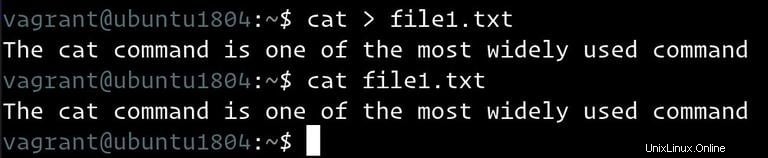
Si un archivo llamado file1.txt está presente, se sobrescribirá. Utilice el '>> ' para agregar la salida a un archivo existente.
cat >> file1.txtConclusión #
El cat El comando puede mostrar, combinar y crear nuevos archivos.
Si tiene alguna pregunta o comentario, no dude en dejar un comentario.